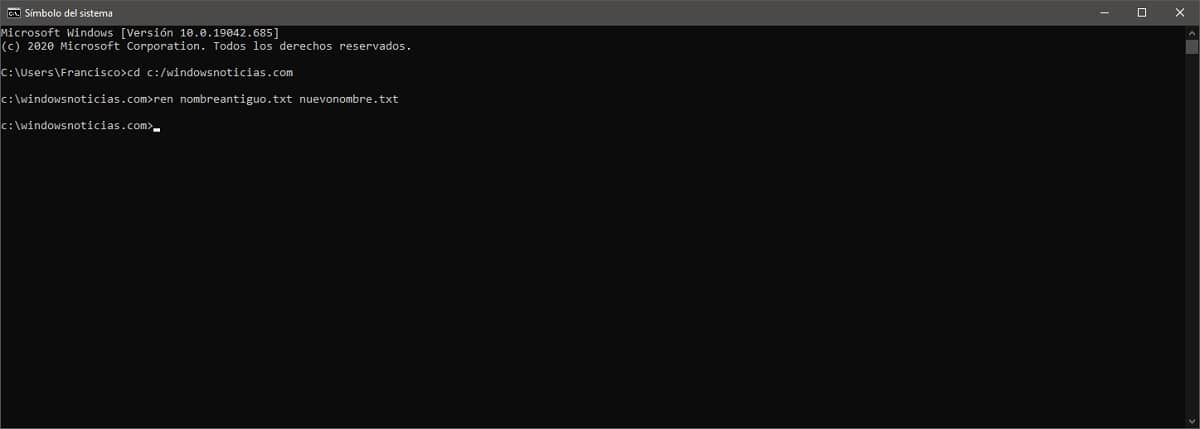Yleensä mitä tahansa tietokonetta, jossa on Windows-käyttöjärjestelmä, on yleisin tapa tehdä se käyttämällä vastaavaa graafista käyttöliittymää, koska sieltä on mahdollista käyttää useita toimintoja eri ohjelmien ansiosta. On kuitenkin myös niitä, jotka haluavat käyttää ainakin joissakin tapauksissa käyttöjärjestelmän komentokonsoli, joka tunnetaan myös nimellä komentokehote, Komentorivi tai vain CMD.
Tässä tapauksessa se on vanhan MS-DOS: n vanha konsoli, joten Linux-komentoja ei usein käytetä tässä. Joissakin hallinnollisissa tapauksissa se on kuitenkin ainoa käytettävissä oleva mahdollisuus kaikkien toimintojen käyttämiseen. Samasta syystä aiomme näyttää sinulle kuinka voit nimetä minkä tahansa tiedoston uudelleen CMD-konsolin avulla Windowsissa vaihe vaiheelta.
Joten voit muuttaa minkä tahansa tiedoston nimen Windowsin CMD-konsolilla
Kuten mainitsimme, vaikka se ei olekaan yleisin, tiedostojen uudelleennimeäminen on myös jotain, joka voidaan tehdä helposti CMD-komentokonsolin avulla. Useimmissa tapauksissa voi kuitenkin olla käytännöllisempää tehdä se Windowsin omasta tiedostojenhallinnasta.
Erityisesti sinun on ensin muutettava tiedoston nimeä Windowsin CMD-konsolin avulla siirry hakemistoon tai asemaan, joka sisältää tiedoston käyttämällä komentoa cd ruta-directorio. Kun olet kyseisessä hakemistossa, jotain, jonka voit helposti nähdä, koska komentorivi näyttää sen juuri ennen kohdistinta, Sinun on suoritettava seuraava komento kirjoittamalla tiedoston nykyinen nimi ja uusi käytettävä nimi, kuten esimerkkikuvassa näkyy:
REN <nombre-anterior> <nuevo-nombre>
Tässä tapauksessa kyseinen komento tulee RENAME-nimestä (REN, nimeä uudelleen englanniksi), ja sitä käytetään sijoittamalla kaksi nimeä välilyönnillä. Halutessasi voit myöhemmin tarkistaa, onko nimenmuutos tapahtunut oikein, käyttämällä komentoa DIR tai käyttämällä tiedostojen hallintaa.